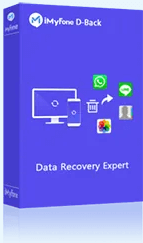Poistin vahingossa WhatsApp-keskustelun. Miten löydän sen takaisin?
Onneksi WhatsApp-viestejä ei poisteta pysyvästi iPhonesta, kun poistat ne. Ne tallennetaan edelleen aiempaan varmuuskopioon sekä itse laitteeseesi. Eri olosuhteiden mukaan on olemassa erilaisia tapoja saada poistetut WhatsApp-viestit takaisin iPhoneen. Jatka tämän artikkelin lukemista ja tarkista, miten nähdä poistettu WhatsApp viesti iPhone!

WhatsApp-viestien palautus ilman varmuuskopiointia iPhone
Jos et varmuuskopioinut laitettasi iTunesissa säännöllisesti tai et aktivoinut automaattista varmuuskopiointitoimintoa iCloudissa, saatat olla hieman huolissasi. Tässä tilanteessa tarvitset kolmannen osapuolen tietojen palautusohjelmiston.
iMyFone D-Back on tehokas palautustyökalu, jolla voit hakea poistetut WhatsApp-viestit iPhonesta vaivattomasti ilman varmuuskopiota. Voit myös nähdä poistetut WhatsApp-viestit iPhonessa esikatselutilassa.
Cult of Macin ja Payetteforwardin tunnustama ohjelma on palvellut yli 2 miljoonaa käyttäjää yli 200 maassa ympäri maailmaa. Tarkista lisää tämän työkalun ominaisuuksia:
Seuraavassa ohjeessa näytetään, miten palauttaa poistetut WhatsApp-viestit takaisin iPhonesta ilman varmuuskopiota D-Back avulla vain kolmessa vaiheessa. Huomaa, että ohjelma toimii myös laitteessa, jossa on iOS 17/18.
Vaihe 1. Yhdistä laite
Ennen kuin aloitat, lataa ja asenna D-Back tietokoneellesi. Älä huoli, lataus on täysin turvallinen. Liitä sitten iPhone tietokoneeseen ja valitse palautus laitteen tallennustilasta.
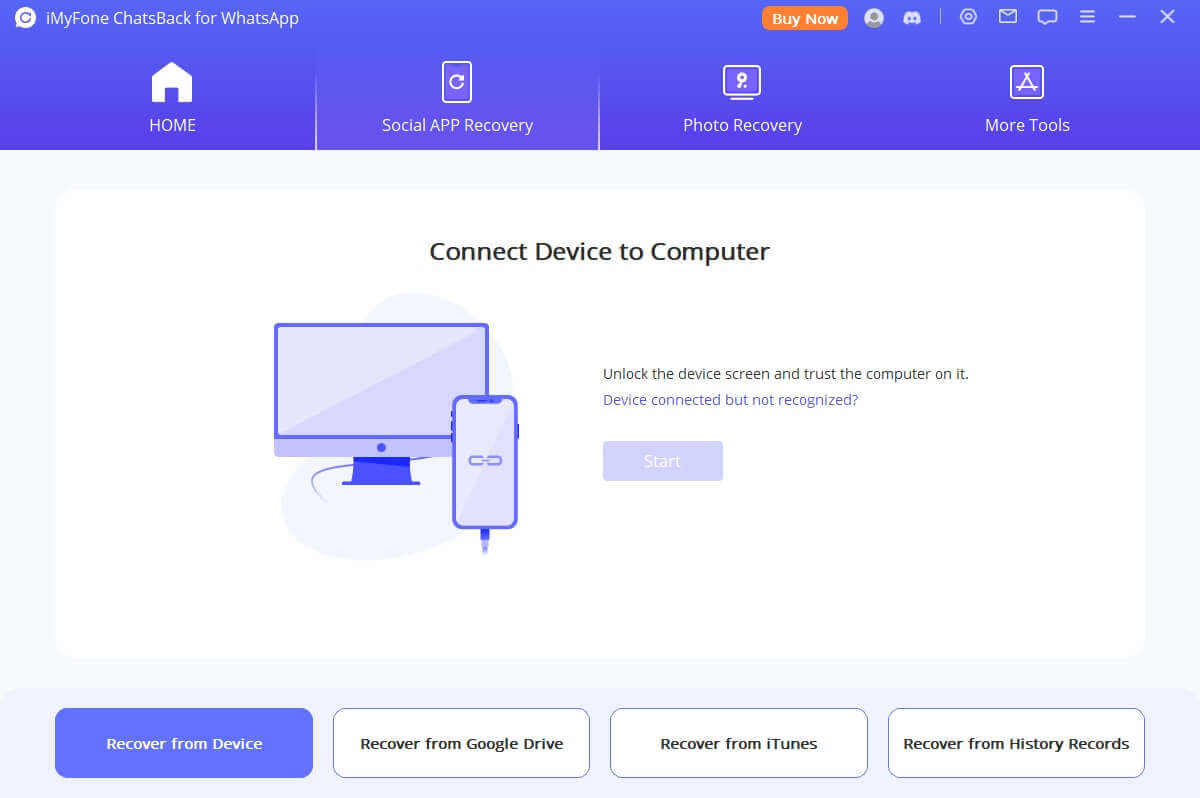
Vaihe 2. Aloita skannaus
Kun se on tunnistettu, valitse "WhatsApp" ja voit jatkaa valitsemalla "Skannaa".
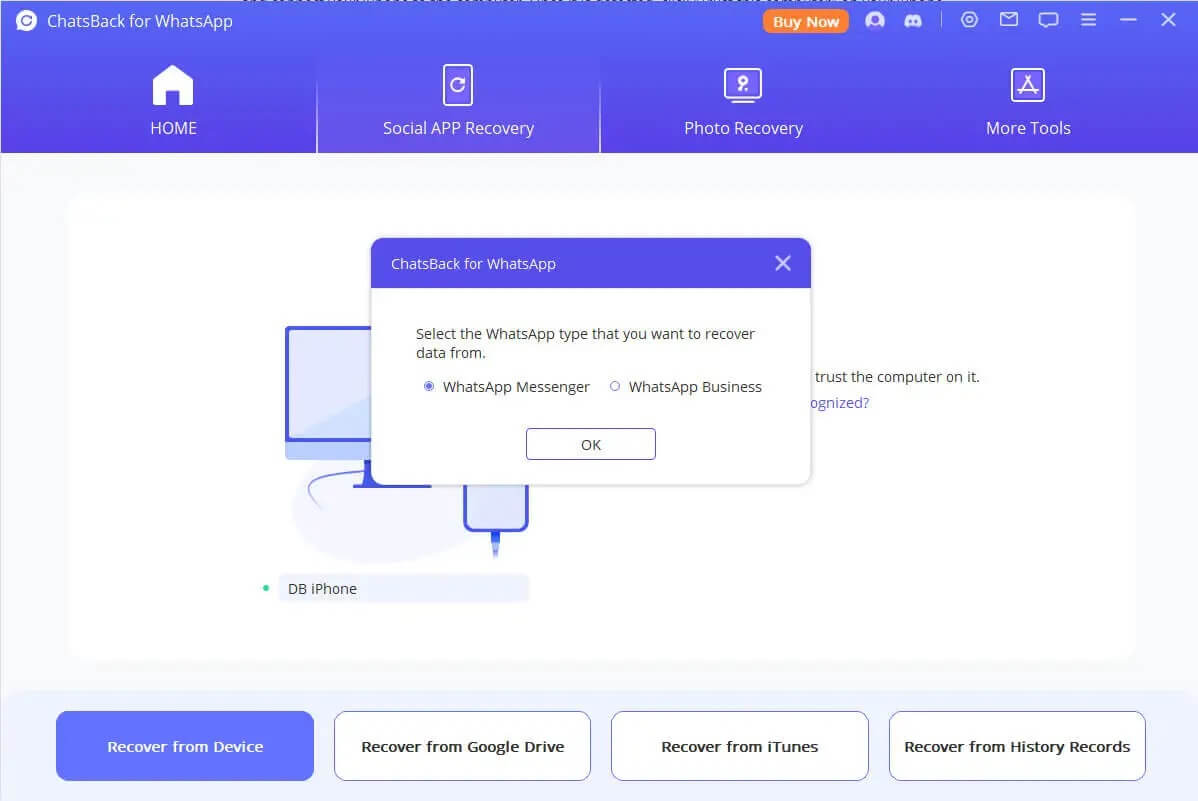
Vaihe 3. Esikatsele ja palauta poistetut WhatsApp-viestit
Kun skannaus päättyy, voit lukea ja esikatsella tietoja löytääksesi tarkat WhatsApp-viestit, joita tarvitset. Valitse sitten viestit ja valitse Palauta laitteeseen tai Palauta tietokoneeseen.
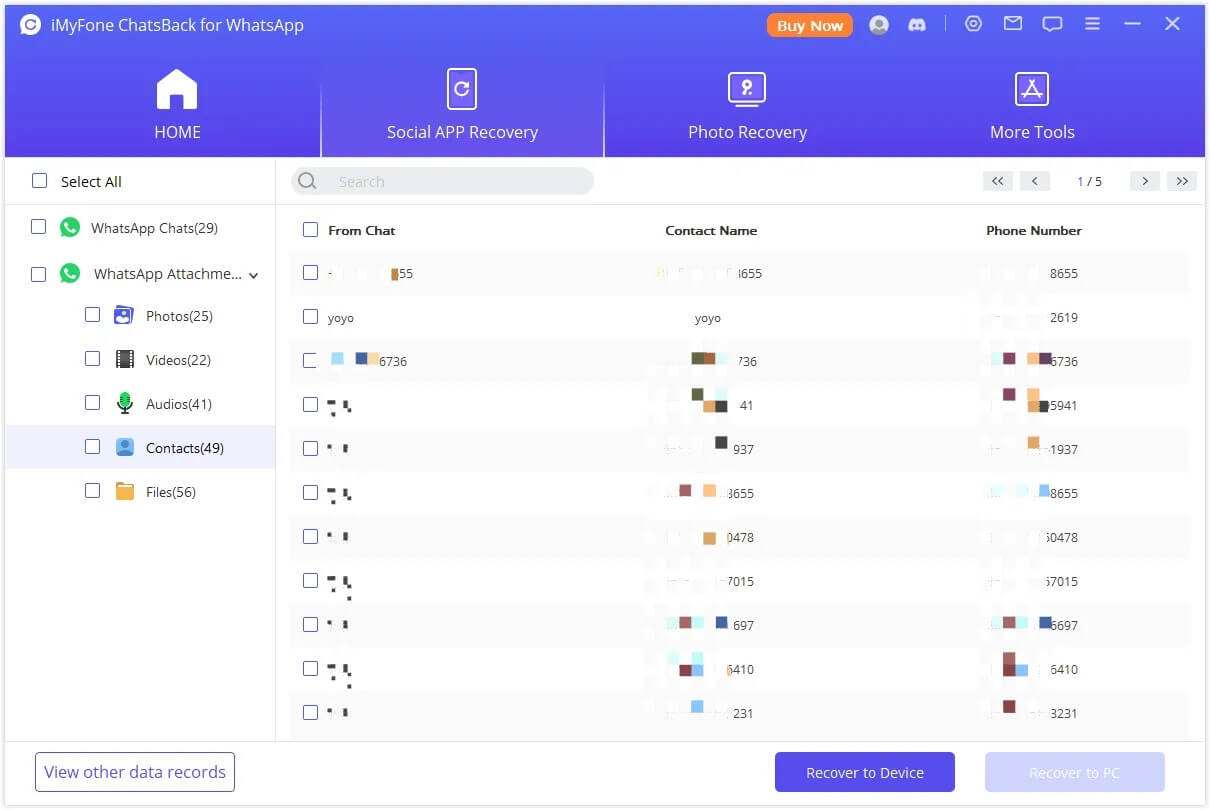
Paitsi että D-Back voi palauttaa poistetut WhatsApp-viestit suoraan iPhonesta, se voi myös palauttaa WhatsApp-keskustelut iTunesin varmuuskopiosta valikoivasti. Vaiheet ovat myös melko yksinkertaisia. Valitse palautustila tilanteesi mukaan haluamallasi tavalla.
Poistettujen WhatsApp-viestien palautus iPhonessa (varmuuskopio)
1 Palauta poistetut WhatsApp-viestit suoraan keskustelukumppanin keskusteluhistoriasta
Mitä teet, jos olet poistanut WhatsApp-keskustelut iPhonestasi? Ensinnäkin voit yrittää palauttaa poistetut viestit ystäväsi keskusteluhistorian kautta. Tämä on yksinkertaisin lähestymistapa, jota suositellaan, kun viestit ovat vielä toisen keskustelukumppanin keskusteluhistoriassa.
Voit siis pyytää häntä ja lähettämään sen sinulle. Tai ota vain kuvakaappaus WhatsApp-viesteistä ja lähetä kuva sinulle.
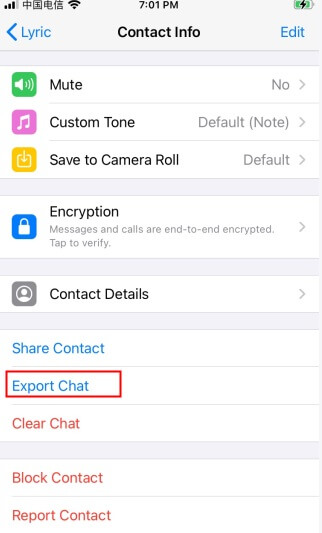
Mutta joskus on noloa pyytää jotakuta auttamaan sinua tässä asiassa. Koska pilviteknologiasta on tullut ihmisille erinomainen tapa varmuuskopioida asioita, on paljon helpompaa palauttaa tietoja poiston jälkeen. Tästä syystä puhumme tässä osassa 3 muusta menetelmästä, koska niiden avulla on helppo palauttaa WhatsApp-viestejä ilmaiseksi.
2 Miten palauttaa poistetut WhatsApp-viestit iCloud-varmuuskopiosta?
Kuten tiedät, WhatsApp voidaan yhdistää iCloud-tiliisi sovelluksen varmuuskopion tallentamiseksi. Toisella tavalla voit palauttaa poistetut WhatsApp-viestit iCloud-varmuuskopiosta.
Vaihe 1. Tarkista, oletko ottanut automaattisen varmuuskopioinnin käyttöön valitsemalla Asetukset > Chat > Chat-varmuuskopiointi.
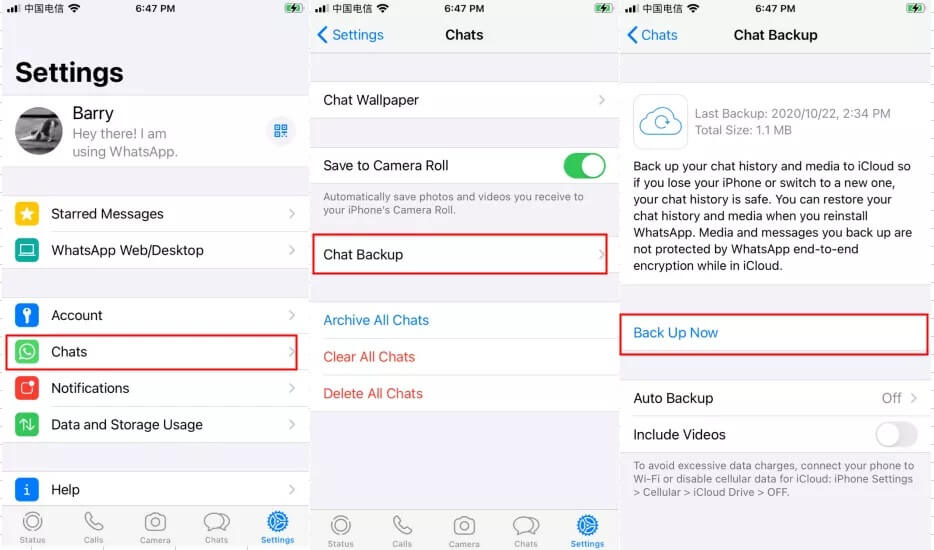
Vaihe 2. Jos kyllä, poista WhatsApp-sovellus ja varmista, että vahvistat puhelinnumerosi, kun asennat sen uudelleen.
Vaihe 3. Napauta vain Palauta keskusteluhistoria ja saat poistetut Whatsapp-viestit takaisin, kun palautusprosessi on valmis.
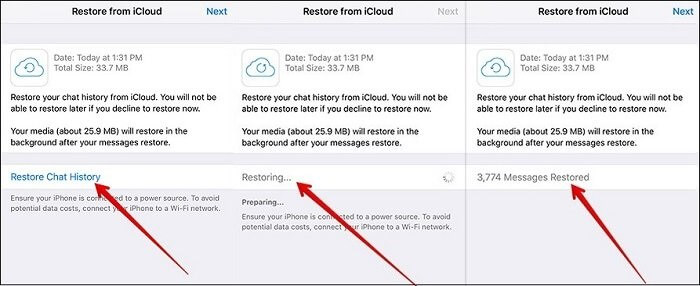
- 1. Sinun on kirjauduttava sisään sillä Apple ID:llä, jolla käytät iCloudia.
- 2. Sinun olisi pitänyt varmuuskopioida Whatsapp-viestit iCloudiin tai virittää automaattinen varmuuskopiointi aiemmin.
3 Palauta koko iCloud-varmuuskopio saadaksesi poistetut WhatsApp-viestit takaisin
Edellä mainitun ratkaisun lisäksi voit myös palauttaa poistetut WhatsApp-viestit koko iCloud-varmuuskopiosta. Sitä ennen sinun on varmistettava, että iPhonessasi on riittävästi tallennustilaa iCloud-varmuuskopiotiedoston tietojen tallentamiseen. Seuraa alla olevia ohjeita:
Vaihe 1. Avaa Asetukset > Yleiset > Nollaa > Poista kaikki sisältö ja asetukset.
Vaihe 2. Napauta Poista nyt ja vahvista salasanalla.
Vaihe 3. Siirry laitteen määrittämiseen, napauta Palauta iCloud-varmuuskopiosta ja kirjaudu sitten iCloudiin.
Vaihe 4. Valitse varmuuskopiotiedosto, joka sisältää palautettavat poistetut WhatsApp-viestit.
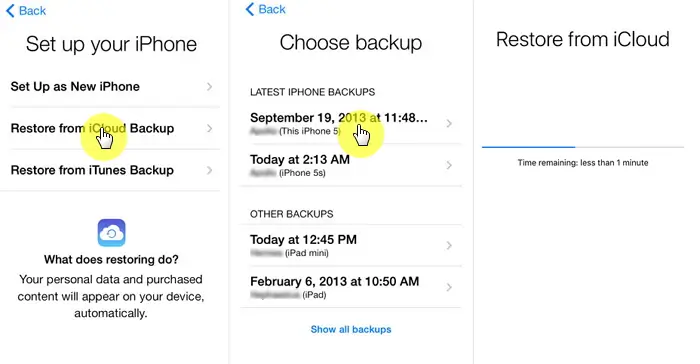
- 1. Se poistaa iPhonen kaiken sisällön ja asetukset.
- 2. Sinun olisi pitänyt varmuuskopioida Whatsapp-viestit iCloudiin jo aiemmin.
- 3. iPhonen nykyiset tiedot saattavat korvautua.
4 Kuinka hakea poistetut WhatsApp-viestit iTunesin varmuuskopiosta iPhonessa?
Jos olet aiemmin varmuuskopioinut poistetut WhatsApp-viestit iTunesiin, voit käyttää tätä menetelmää saadaksesi ne takaisin:
Vaihe 1. Avaa Finder Macissa tai iTunes PC:ssä.
Vaihe 2. Liitä iPhone tietokoneeseen ja valitse "Luota tähän tietokoneeseen".
Vaihe 3. Valitse iPhone, kun se näkyy ikkunassa.
Vaihe 4. Valitse Palauta varmuuskopio.
Vaihe 5. Valitse sopivin varmuuskopio ja napsauta Palauta. Anna salatun varmuuskopion salasana, jos sitä pyydetään.
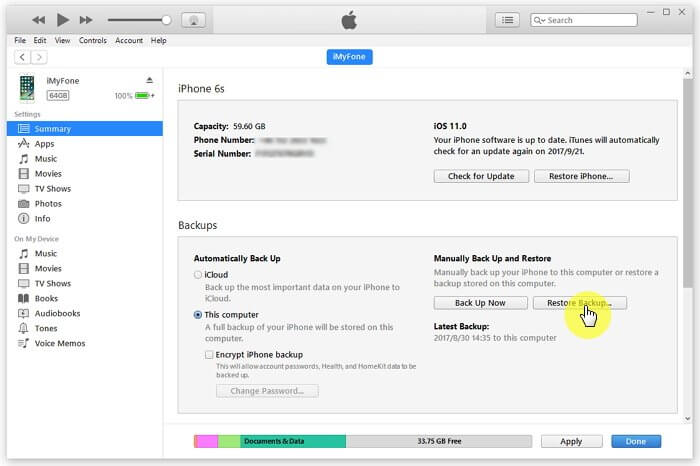
- 1. Sinun on palautettava koko varmuuskopio, etkä voi valita valikoivasti poistettuja WhatsApp-viestejä palautettavaksi.
- 2. Et voi esikatsella varmuuskopion tietoja.
- 3. Se edellyttää aiempaa iTunesin varmuuskopiota ennen poistamista.
UKK WhatsApp poistetut viestit iPhone
1 Kuinka kauas taaksepäin voin palauttaa WhatsApp-viestejä iPhonesta?
Jos palautat poistettuja WhatsApp-viestejä iTunesista tai iCloud-varmuuskopiosta, palautat WhatsApp-viestejäsi viimeisimmän varmuuskopion ajalta. Tämä saattaa sisältää kuukausien tai vuosien takaisia viestejä, ja haluamiesi viestien löytäminen on vaikeaa.
Tällaisessa tapauksessa suositellaan D-Back, sillä näin voit tarkastella poistettuja WhatsApp-viestejä ja valita valikoivasti palautuksen.
2 Voinko palauttaa WhatsApp-viestit, jotka on poistettu 1 vuosi sitten ilman varmuuskopiota?
Se riippuu. iPhonen poistettuja tietoja ei poisteta heti poiston jälkeen. Ne pysyvät näkymättömissä ja poistetaan "varaamattomaan" tilaan. Joten jos iPhonen poistettuja WhatsApp-viestejä ei ole korvattu uusilla tiedoilla, voit yrittää palauttaa ne D-Back avulla.
3 Kuinka kauan poistettuja WhatsApp-viestejä säilytetään?
Poistettuja WhatsApp-viestejä säilytetään 30 päivää. Voit päättää palauttaa poistetut WhatsApp-viestit takaisin ennen kuin tämä kesto päättyy.Sovellus poistaa ne automaattisesti Äskettäin poistetut -kansiosta, kun 30 päivää on kulunut. Voit kuitenkin palauttaa pysyvästi poistetun viestin käyttämällä kolmannen osapuolen työkaluja.
4 Voimmeko palauttaa poistetun WhatsApp-keskusteluhistorian laillisesti?
Kyllä. Voit saada poistetut WhatsApp-viestit takaisin laillisesti, jos kyse on oikeudenkäynnistä ja palveluntarjoaja on toimittanut ne.Muista kuitenkin, että vain tuomioistuin tai poliisi voi antaa luvan tällaisten poistettujen WhatsApp-viestien hakemiseen, jos kyse on oikeudellisista asioista, kuten avioerosta tai uhkaavista viesteistä. Sinun on siis haettava toimivia kanavia, tehtävä ilmoitus ja saatava lupa tällaisten viestien poimimiseen.
5 Menetänkö WhatsApp-keskusteluni, jos vaihdan puhelinta?
Et menetä WhatsApp-viestejäsi, vaikka vaihtaisit puhelinta. Keskustelusi tallentuvat iCloud-varmuuskopioon, ja voit vain siirtää ne uuteen puhelimeen.
Avaa WhatsApp ja siirry kohtaan Asetukset > Keskustelut > Keskustelujen varmuuskopiointi. Napsauta vihreää Varmuuskopiointi -painiketta saadaksesi poistetut WhatsApp-keskustelut takaisin uuteen puhelimeesi.
6 Miten nähdä poistetut viestit WhatsApp iphone ilman mitään sovellusta
Sinun täytyy ladata D-Back nähdäksesi poistetut WhatsApp-viestit. Se tukee WhatsAppin poistettujen viestien esikatselua ennen lopullista palautusta.
Kun olet poistanut D-Back, sitä ei poisteta lopullisesti, kaikki WhatsApp-tiedot tallennetaan Sqllite-tietokantaan ja johonkin välimuistitiedostoon. Voit silti saada poistetut WhatsApp-viestit takaisin joillakin kolmannen osapuolen ohjelmistoilla.
Lopulliset ajatukset
Miten nähdä poistettu WhatsApp viesti iPhone? Kun olet lukenut tämän oppaan, sinulla on oltava vastauksia. Sinun tarvitsee vain valita sinulle sopiva. On suositeltavaa käyttää ammattimaista iPhone WhatsApp -viestien palautusta D-Back, vain 5 minuuttia, jotta saat poistetut WhatsApp-viestit takaisin!